5.6 MultiView和Wizard控件
在编译器提供的控件中还有两个经常使用到的:一个是视图控件MultiView,也就是类似于选项卡控件;另一个是向导控件Wizard,类似于安装步骤向导。
5.6.1 MultiView多视图控件
MultiView控件能够在一个窗口中提供多个视图,可以将很多控件分类处理,这样,在用户添加信息或修改属性时有更好的用户体验。可以通过设计视图来查看控件的设计代码,代码如下。
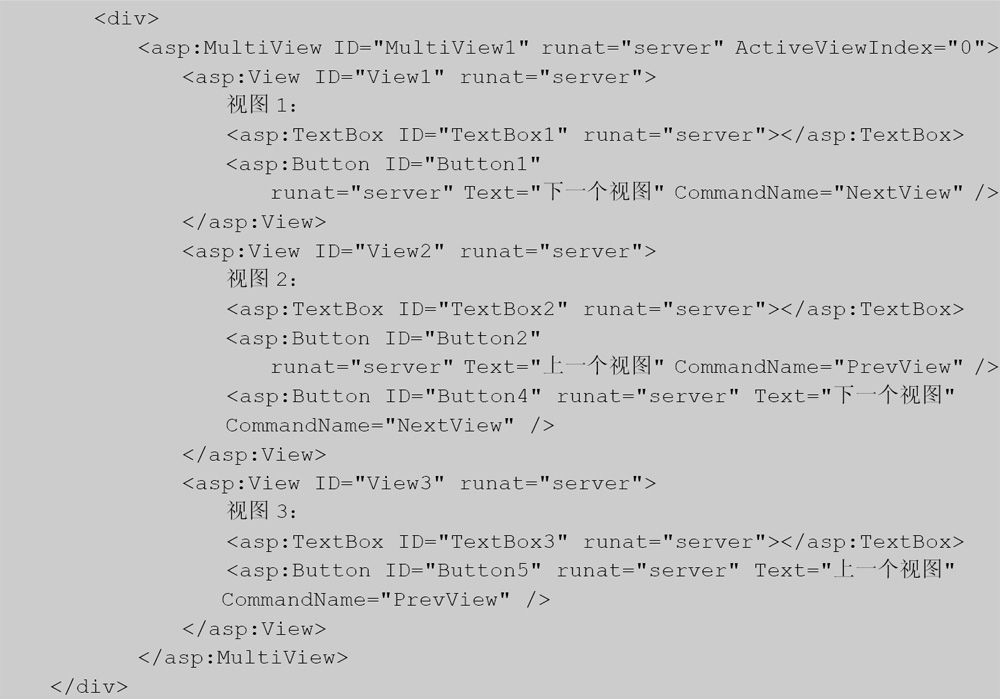
代码中定义了一个视同控件,在视图控件中添加了三个视图状态,在每个视图状态中分别添加了按钮,这样代码能在不同视图间切换。
多视图控件包括一些属性,这些属性能够帮助用户移动视图和显示指定的视图如表5-24所示。
表5-24 多视图控件的设置属性

可以通过设置视图按钮的命令文本在不同视图间来回切换,显示效果如图5-31、图5-32所示。
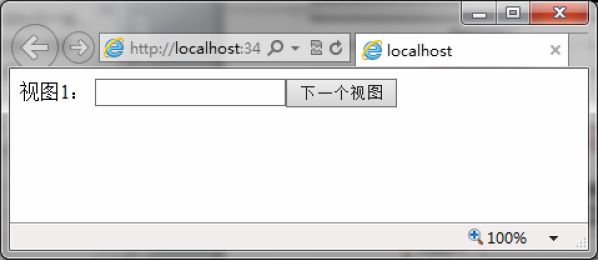
图5-31 显示默认视图
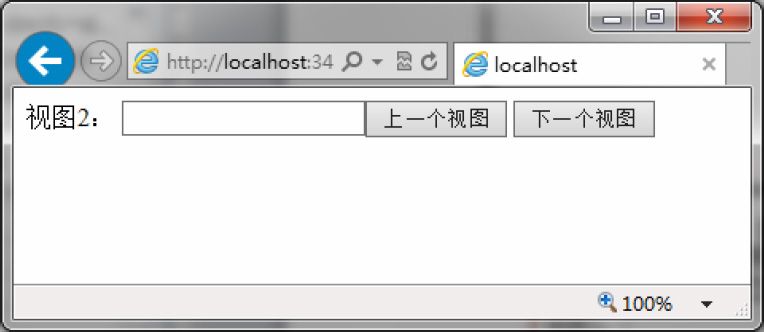
图5-32 切换到第二个视图
5.6.2 Wizard向导控件
向导控件提供了一系列连贯的执行步骤,主要应用于系统初始化、用户注册等操作。具体的代码如下。
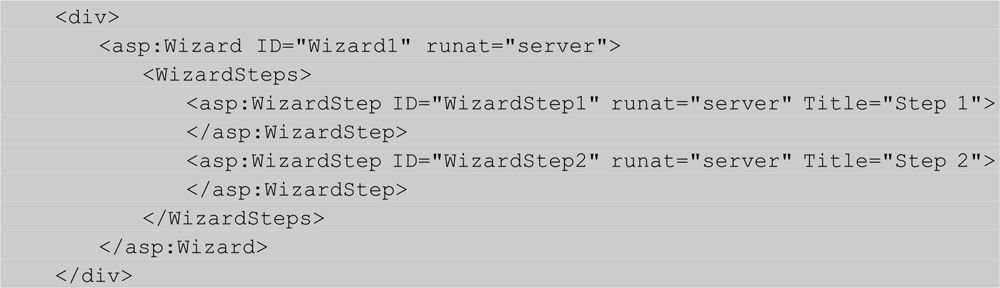
向导控件是服务器控件,具有一个可以通过设计视图来对控件进行设计的窗口,如图5-33所示。
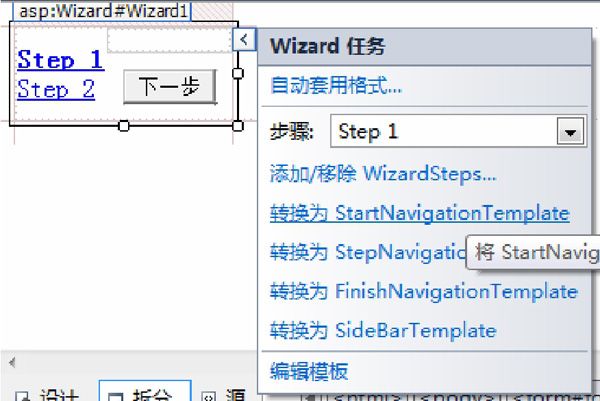
图5-33 向导控件的智能提示
通过智能提示可以对向导控件的外观和步骤进行可视化编辑,便于快速开发程序,当然也可以通过编辑代码来实现这些功能。
5.6.3 WizardStep向导步骤属性
首先使用智能提示功能设计步骤。在智能提示中,添加/移除WizardStep功能就是用来完成步骤编辑的,设计视图如图5-34所示。
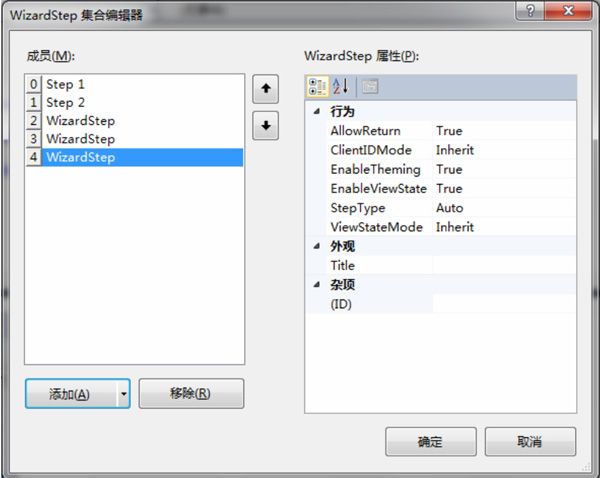
图5-34 WizardStep集合编辑器
通过列表可以看到添加的步骤中使用到的属性作用,如表5-25所示。
表5-25 步骤的属性
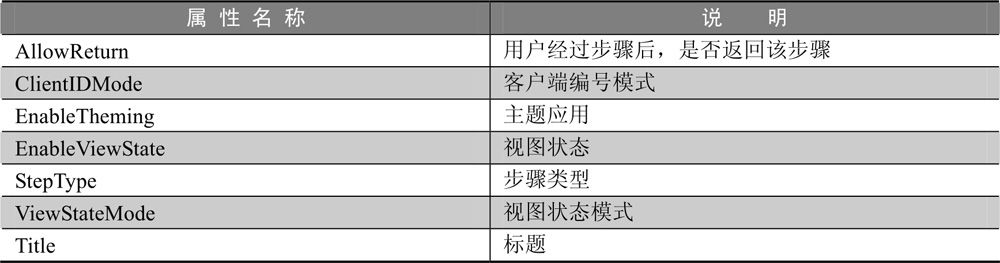
这些属性能够设置外观和执行方式等。节点WizardSteps集合编辑器下面的每一个WizardStep节点都是一个独立的步骤,每个步骤中包含任意的控件。用代码表示向导控件的整个执行过程,设计代码如下。
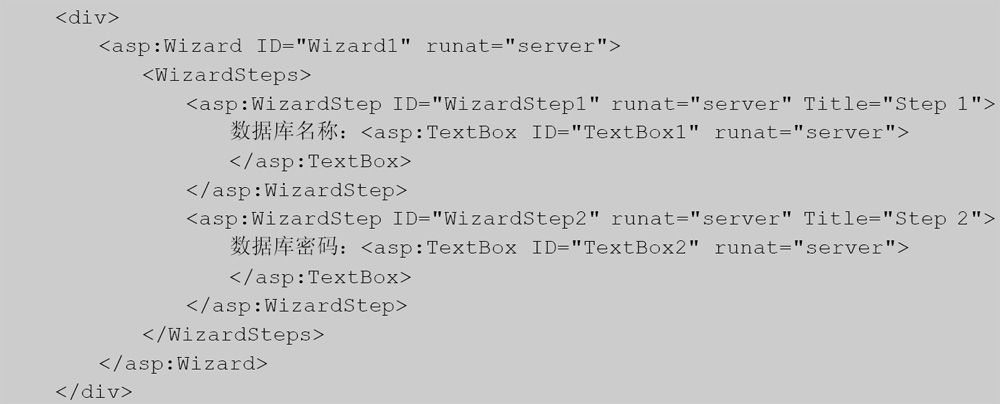
执行效果如图5-35、图5-36所示。
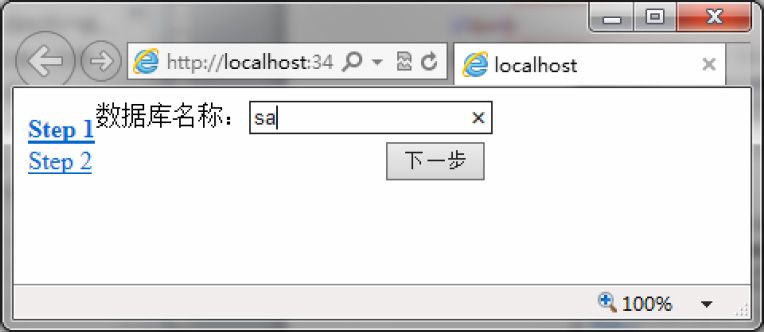
图5-35 向导控件执行的第一步
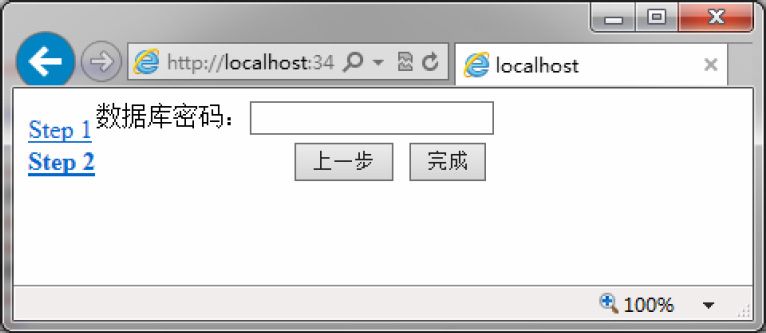
图5-36 向导控件执行的第二步
5.6.4 Wizard事件
向导控件主要的功能体现在事件上。具体的事件如表5-26所示。
表5-26 向导控件的事件
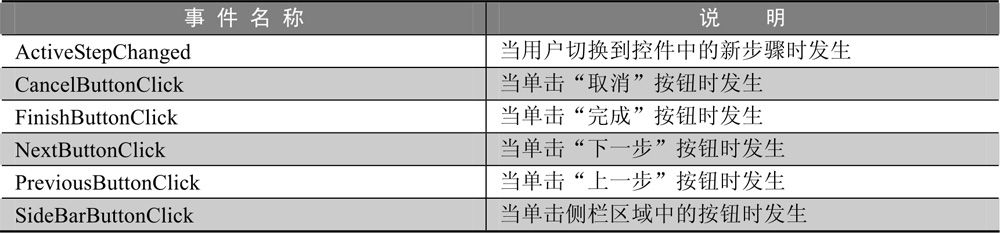
下面通过后台代码编辑这些事件体会具体向导的步骤和结果,ActiveStepChanged事件代码如下。

执行效果如图5-37所示。
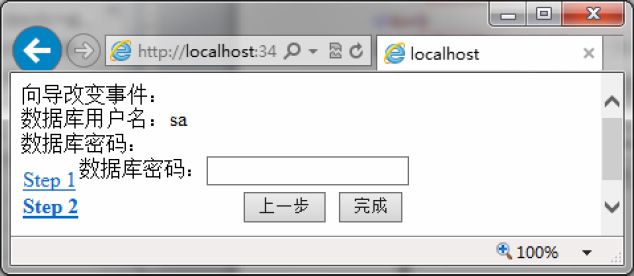
图5-37 ActiveStepChanged事件执行效果
OnFinishButtonClick单击“完成”按钮事件代码如下。

单击“完成”按钮后的执行效果,如图5-38所示。

图5-38 OnFinishButtonClick事件执行效果





 在线客服
在线客服
共有条评论 网友评论